Temps de lecture: moins que 1 minute
Avoir un stylo lecteur de démarrage est une grande aide pour ceux qui ont besoin d'installer Windows sur un netbook, ou dans d'autres situations de ne pas utiliser le DVD et pour ceux qui se sentent tout simplement plus à l'aise avec le stylo lecteur.
1ème étape: Cliquez sur Démarrer et recherchez “cmd“, cliquez sur l'exécutable “cmd” Faites un clic droit et clic “Exécuter en tant qu'administrateur“.
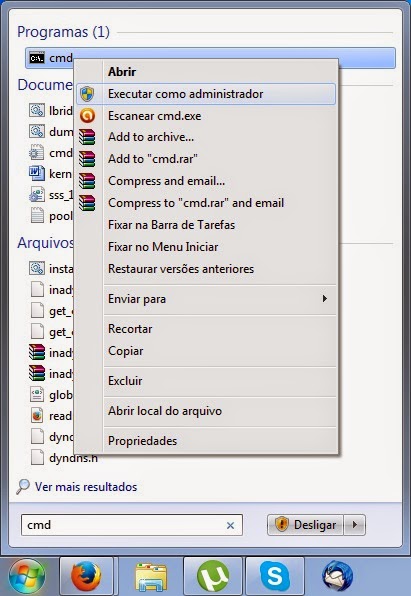
2ème étape: Entrez les commandes suivantes, toujours en appuyant sur Entrée après chaque.
- Diskpart
- Liste des disques
- Sélectionnez disque 1 (remplacer le 1 le numéro de votre clé USB)
- Nettoyer
- Créer une partition primaire
- actif
- Format fs = fat32 quick
- Attribuer
- Sortie
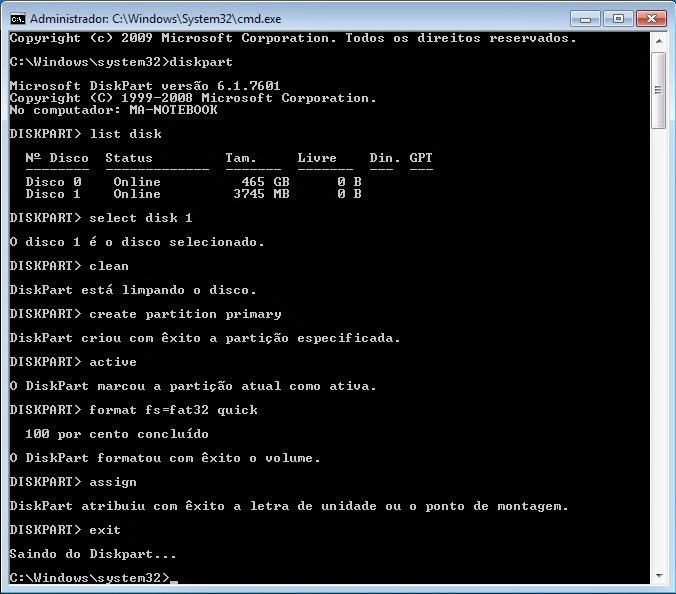
3ème étape: Copiez tous les fichiers du DVD sur le lecteur USB. Dans le cas où l'image ci-dessous je l'ai déjà eu les fichiers sur l'ordinateur, donc je copier le dossier sur le lecteur USB.
bientôt! Après copié les fichiers sur le lecteur flash est juste brancher l'ordinateur sur lequel vous souhaitez installer le système, Configurar aucune installation o por boot USB e deixar o stylo lecteur iniciar.
Mettre à jour: voir aussi étape par étape dans la vidéo ci-dessous.
source: www.purainfo.com.br

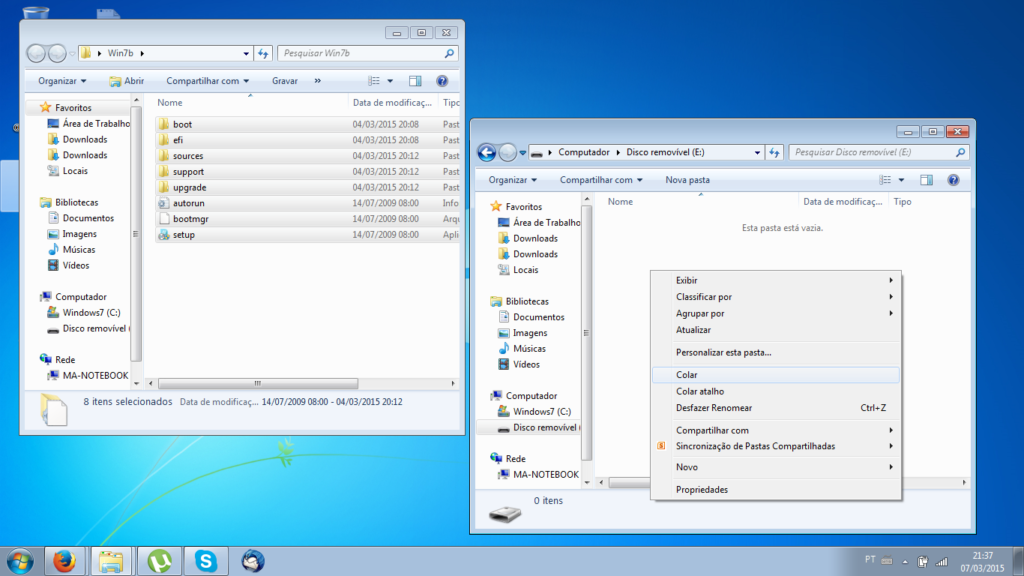
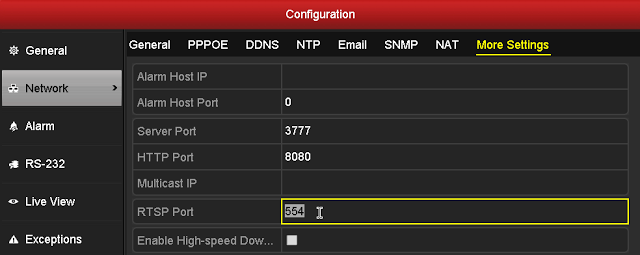
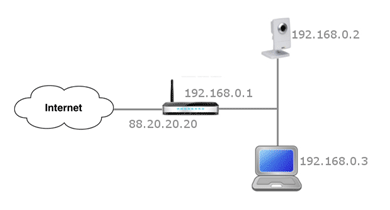
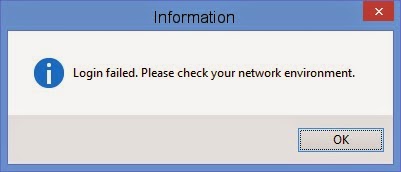
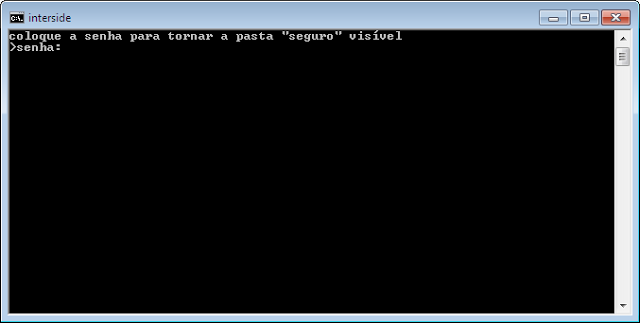


Permalien
Le plus simple que je voyais, œuvres!!
Permalien
merci pour le tutoriel va aider beaucoup.. dps donner vos commentaires ici
Permalien
Ou suivre étape par étape, mais quand il se termine et ouvrir la clé USB n'a rien enregistré………..aidez-moi, s'il vous plait
Permalien
bonjour,
vous avez copié, manuellement, fichiers DVR à clé USB?
Permalien
très bon !!!
Permalien
Je me suis toujours utilisé cette méthode (qui, par la façon dont j'appris ici) pour l'installation de Windows, mais je suis une version Ubuntu à installer et je ne reçois pas. Quelqu'un peut-il me dire si je dois faire quelque chose de différent?
Permalien
bonjour,
Sim, Installer Ubuntu est différent, voir comme étape par étape le lien ci-dessous.
Comment créer un stylo bootable Ubuntu 14.04: https://www.interside.org/2016/04/como-criar-um-pendrive-bootavel-do.html
Permalien
Bonjour.. Il fonctionne avec Linux?
Permalien
bonjour,
pas, pour créer un flash bootable à partir d'un système Linux est un peu différent. Vous pouvez voir le tutoriel ici: https://www.interside.org/2016/04/como-criar-um-pendrive-bootavel-do.html
Permalien
J'aimais! Je l'ai fait et cela a fonctionné! Maintenant, je voudrais faire un bâton avec option d'installer Windows 7 ou Windows 8. Il est de le faire sans programme?
Permalien
bonjour,
est oui, vous aurez besoin d'un ISO modifié, puis de trouver il suffit de suivre la même étape par étape.
Permalien
très bon.
Permalien
note 10 seulement pour ne pas faire un tutoriel fou 20 minutes sur youtube ce mec est écrit mal dans le Bloc-notes. Et obg.
Permalien
vDD
Permalien
Très bon ami, vous étiez très heureux dans ce tutoriel, félicitations!
Permalien
Il a aidé, merci!